Smartfóny Lumia majú pomerne širokú škálu predinštalovaných zvukových súborov, ktoré je možné použiť ako vyzváňacie tóny a ďalšie upozornenia. Spolu s tým sa štandardné vyzváňacie tóny rýchlo nudia a pri prichádzajúcom hovore si stále chcete dať časť svojej vlastnej skladby. Ako sa to dozviete, prečítate si nižšie uvedené informácie.
Pokyny na inštaláciu vyzváňacieho tónu Lumiya
Táto príručka sa vzťahuje na všetky súčasné verzie Windows telefón... Na prácu potrebujete smartphone, kábel USB a počítač / notebook.Postup je nasledovný.
Smartfón pripojíte k počítaču pomocou kábla USB. Prejdite do časti Tento počítač a otvorte Windows Phone.
Prejdite na Telefón.
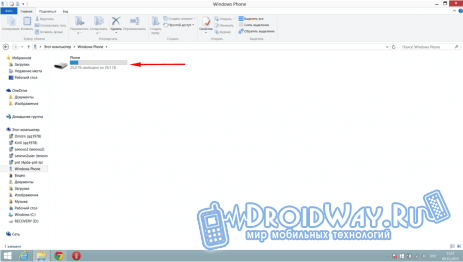
Otvorte priečinok Vyzváňacie tóny.
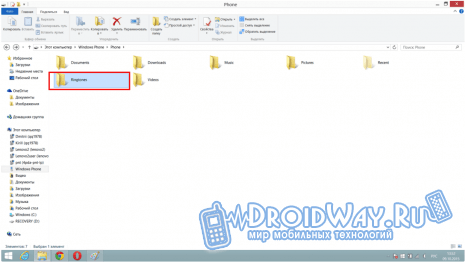
Dôležitá poznámka! Otvorte priečinky, ktoré sú v pamäti telefónu - podobné činnosti pre pamäťovú kartu neprinesú očakávaný efekt.
Skopírujte budúce zvonenie do priečinka otvoreného v predchádzajúcej fáze.
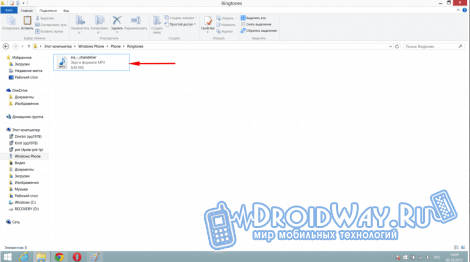
Súbor musí spĺňať nasledujúce požiadavky:
byť známy smartfónom Lumia, t.j. hrateľné bez použitia prehrávačov tretích strán (optimálne sú zvonenia vo formáte WMA a MP3);
mať veľkosť menšiu ako 30 MB;
nepodlieha ochrane DRM.
Smartfón môžete odpojiť od počítača.
Prejdite do sekcie Nastavenia v zariadení Lumia, otvorte ponuku Prispôsobenie a odtiaľ prejdite do kategórie Zvuky (pre Windows Phone 10, v prípade starších verzií OS musíte prejsť do časti Nastavenia / Vyzváňacie tóny + Zvuky).
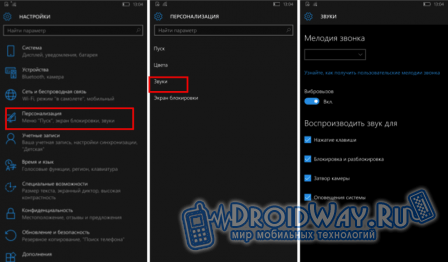
Pod štítkom Vyzváňací tón je viditeľné prázdne pole. Kliknite na ňu. Uvidíte, že zoznam štandardných zvonení bol doplnený o predtým stiahnutú melódiu. Musíte si ho len zvoliť a hotovo!
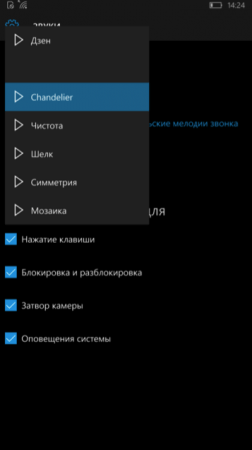
Ak je to potrebné, môžete melódiu zostrihať priamo zo smartphonu. Majitelia telefónov Lumia v systéme Windows Phone 10 to môžu urobiť pomocou predinštalovanej aplikácie Ringtone Maker. Používatelia systému Windows Phone 8.1 budú mať úžitok z rovnakej aplikácie, musíte si ju však najskôr nainštalovať zo značkového trhu.
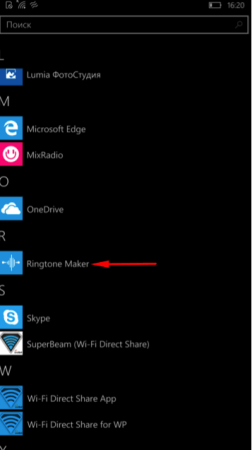
Spustite aplikáciu a vyberte skladbu.
Windows Phone 8 a 8.1 majú veľa nových funkcií, vďaka ktorým bude vaše zariadenie osobné a jedinečné. Ako zmeniť tému a obrázok na pozadí na smartfóne Lumia sa dozviete v tomto článku.
Ako zmením tému?
Téma vo WP 8 sa veľmi ľahko mení: Prejdite do ponuky Nastavenia -\u003e Témy. Vyberte si farbu, ktorá sa vám páči, z navrhovaných a nastavte ju.
Všetko je veľmi jednoduché.
Ako zmením obrázok na pozadí úvodnej obrazovky?
Systém umožňuje meniť pozadie úvodnej obrazovky, vďaka čomu bude váš telefón vyzerať ako nikto iný! Obrázok nastavený ako pozadie pracovnej plochy sa zobrazí prostredníctvom „živých ikon“, ktoré sa zase stanú polopriehľadnými. Je potrebné poznamenať, že nie všetky „živé ikony“ majú túto funkciu. Ikony môžu byť polotransparentné, iba ak to vývojár vzal do úvahy pri vytváraní aplikácie. Preto, ak chcete na Lumii vytvoriť dokonalú pracovnú plochu, musíte vynaložiť trochu kreatívneho úsilia a umiestniť niektoré dlaždice na plochu tak, aby obrázok na pozadí vyzeral najoptimálnejšie.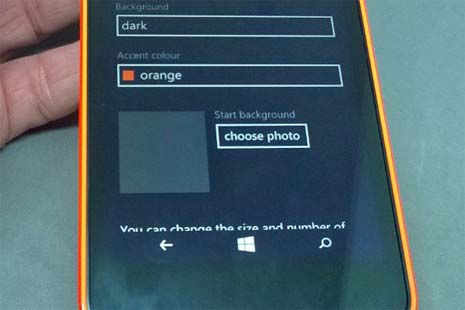
Ak chcete dlaždice na pracovnej ploche sprehľadniť, odporúčame vám nainštalovať si aplikáciu „Transparentné dlaždice“. Dá vám dostatok príležitostí na zmenu pracovnej plochy. Predbiehame však sami seba. Prvá vec, ktorú musíte urobiť, je pridať obrázok. V zariadeniach so systémom Windows Phone 8.1 sa pridanie pozadia vykonáva prostredníctvom ponuky „Nastavenia“ - „Téma“ - „Vybrať fotografiu pre pozadie“.

Tu nájdete zbierku hotových obrázkov s vysokým rozlíšením... Ak však chcete použiť svoje vlastné fotografie alebo obrázky, môžete si ich ľahko stiahnuť. Po nahraní môžete obrázok orezať tak, aby dokonale zapadol na plochu. Ak to chcete urobiť, klepnite na displej a zväčšite / zmenšite obrázok, aby ste našli jeho ideálnu polohu na obrazovke.

Získanie dokonalej zmesi pozadia a živých ikon na ploche vyžaduje trochu cviku. Všetko závisí od vášho vkusu a preferencií. Nebude to trvať veľa času, dodá vám dobrú náladu a váš telefón získa individuálny vzhľad!
V tomto článku uvidíme ako dať svoju melódiu na Lumiu a ako nastaviť vlastné zvonenie pre kontakt Lumia. Ďalej nájdete jednoduchými spôsobmi ako to urobiť na Nokii Lumia alebo Microsoft Lumia.
Máte smartphone lumia a neviete, ako si nastaviť vlastné zvonenie alebo kontakt? nie je to nič zložité, na serveri Lumia nemusíte sťahovať a inštalovať aplikácie z Internetu, pretože Lumia už má špeciálnu aplikáciu, ktorá vám umožňuje vložiť si vlastné zvonenie z pamäte telefónu aj z pamäťovej karty. Ak sa požadovaná melódia alebo skladba nachádza v počítači, musíte ich najskôr preniesť do telefónu.
Na nastavenie vlastnej melódie alebo skladba zvonenia Lumia musíte vo svojom smartfóne nájsť aplikáciu „Ringtone Maker“. Aplikáciu nie je potrebné sťahovať do Lumie, štandardne je už nainštalovaná, ak ste ju z nejakého dôvodu vymazali, potom je možné si Melody Maker stiahnuť z obchodu zadarmo. Táto aplikácia vám umožňuje nielen nastaviť požadovanú skladbu na hovore, ale umožňuje vám tiež vystrihnúť požadovaný kúsok z melódie pre hovor.
Teraz nájdeme aplikácia Ringtone Maker pre Lumiya a spustiť ho. V okne programu, ktoré sa otvorí, nájdeme „vyberte skladbu“ a klikneme na ňu. Teraz uvidíte zoznam všetkých vyzváňacích tónov a skladieb v pamäti telefónu a na pamäťovom vozidle Lumia. Vyberte skladbu, ktorú chcete dať na zvonenie v nástroji Lumiya. Výberom požadovanej skladby zo zoznamu budete môcť z skladby vystrihnúť určitý kúsok. Ak ste vybrali požadovanú skladbu, ktorú chcete ozvať, keď voláte Lumiya, stlačte Uložiť a začiarknite políčko „Nastaviť ako vyzváňací tón“.
V prípade potreby polož svoju melódiu na kontakt Lumiya, potom nemusíte začiarkavať políčko „nastaviť ako vyzváňací tón“. Potom otvorte kontakty na Lumii a nájdite kontakt, ktorému chcete melódiu nastaviť, potom zvoľte „upraviť / zmeniť“ (ceruzka dole) a prejdite na položku „volať melódiu“ a tam vyberte požadovanú melódiu, ktorú sme si uložili v aplikácii tvorca melódií.
To je všetko, čo zvolenej melódii zvoní! Ako vidíte, neexistujú žiadne zvláštne ťažkosti a tak mal vlastnú skladbu pri hovore v telefónoch Nokia Lumia alebo Microsoft Lumia skladbu nie je potrebné niekde upravovať a potom ju hodiť do telefónu. Aplikácia Ringtone Maker vám umožňuje rýchlo nastaviť požadovaný tón zvonenia z pamäte telefónu aj z pamäťovej karty a tiež vystrihnúť požadovaný segment zo skladby pre hovor.
- Dúfam, že vám tento článok pomohol ako dať svoju melódiu na lumiya.
- Budeme veľmi radi, keď pridáte recenzie, komentáre, užitočné tipy a poskytne si vzájomnú pomoc pri riešení problémov týkajúcich sa Lumie.
- Možno vaša rada pomôže vyriešiť problém s tými používateľmi, ktorí hľadajú informácie na internete a ktorých doplníte.
- Ďakujeme za vašu reakciu, vzájomnú pomoc a užitočné rady!
Majitelia telefónov so zabudovaným operačným systémom Windows Phone OS vedia, ako telefonovať (Nokia Lumiya - zostava, o ktorej si dnes povieme), nie je ľahké. Aký je dôvod, prečo je také ťažké nastaviť obľúbenú melódiu na vyzváňací tón a prečo výrobcovia smartfónov kladú také obmedzenia? Len oni pravdepodobne vedia odpovede na tieto otázky. Nemali by ste sa však rozčuľovať. Kto hľadá, ako viete, vždy dosiahne svoj cieľ. Hlavnou vecou nie je byť nervózny, pokojne sa vyrovnať so všetkými zložitosťami záležitosti a vyjsť z aktuálnej situácie víťazne.
Pokúsme sa prísť na to, čo tu je a ako. V aplikácii „Lumiya“ môžete telefonovať pomocou už zabudovaných tónov zvonenia. Existuje pomerne veľa z nich, ktoré poskytuje spoločnosť Microsoft. A výrobcovia telefónov pod značkou „Nokia Lumiya“ nalievajú dostatočné množstvo melódií do smartfónov. Je však oveľa príjemnejšie počúvať svoje obľúbené vyzváňacie tóny a zdôrazniť tak svoj vkus, štýl, originalitu a individualitu. Takže poďme na to.
Čo je dôležité vedieť o inštalácii vyzváňacích tónov?
Nie všetky modely s názvom „Nokia Lumia“ sú rovnaké. Oni majú rôzne verzie OS Windows Phone. A môže hrať dôležitú úlohu pri nastavovaní melódie ako vyzváňacieho tónu. Ak má zariadenie OS Windows Phone 7, bude inštalácia trochu trvať. Ako uskutočniť hovor? „Lumiya 430“ a ďalšie podobné modely majú jednu vlastnosť, o ktorej bude reč nižšie.

Obmedzenia týkajúce sa skladieb pre hovory
Výrobcovia stanovili pre melódie, ktoré sú nastavené ako vyzváňacie tóny, nasledujúce požiadavky:
- formát hudobných súborov môže byť iba MP3 alebo WMA;
- melódia musí byť bez DRM, to znamená, že mediálny materiál, z ktorého bude vyzváňací tón vyrobený, je voľne dostupný, nie je chránený pred sťahovaním;
- veľkosť budúceho signálu nemôže presiahnuť 1 megabajt;
- jeho dĺžka je 39 sekúnd.
Ak aspoň jedna z vyššie uvedených podmienok nie je splnená, vyzváňací tón sa nebude dať stiahnuť. Takéto podmienky neboli vytvorené preto, aby komplikovali život používateľov, ale aby chránili duševné vlastníctvo iných ľudí pred zásahmi. Spoločnosť je zaistená proti zákonnej byrokracii. Nikdy nevieš čo.

Vytvára sa tón zvonenia pre „Lumiya“
Aby sa mohla budúca melódia pre smartphone načítať do telefónu, musíte ju zostrihať. Ak si pamätáte, nemalo by to byť dlhšie ako 39 sekúnd. Môžete to urobiť jedným z mnohých editorov, ktoré pracujú online. Môžete si tiež stiahnuť jednu z aplikácií do svojho počítača, niekto tak ľahšie pracuje.
Potom načítame melódiu do programu a vyberieme výňatok, ktorý sa nám páči najviac. Musíte vytvoriť segment, ktorý si vyžaduje najviac 39 sekúnd. Na to nemusíte hľadať stopky. Spravidla majú títo editori časovú os. Treba poznamenať, že pasáž sa dá krájať odkiaľkoľvek v kompozícii, napríklad z refrénu alebo niekde na konci, to vôbec nevadí. Svoju obľúbenú pasáž musíte zvoliť presunutím posúvačov ponuky do požadovanej polohy.
Po orezaní musíte melódiu „spriateliť“ s operačným systémom.

Zadanie údajov zvonenia
Ak je požadovaná časť pripravená a uložená v počítači, môžete prejsť k ďalšiemu kroku. Najviac jednoduché riešenie otázka, ako umiestniť hudbu na volanie „Lumiya“, bude nasledujúci algoritmus.
- Prvým krokom je spustenie aplikácie Zune na vašom smartfóne.
- Potom musíte zariadenie pripojiť k počítaču pomocou kábla USB.
- Presuňte uloženú melódiu z počítača do softvéru Zune. Po presunutí myšou sa zobrazí krátka skladba pod názvom „vyzváňací tón“.
- Pravým tlačidlom myši kliknite na zadaný súbor a v zobrazenej ponuke vyberte položku „Zmeniť“.
- Teraz môžete upraviť údaje o budúcom zvonení: prísť s menom, označiť skupinu alebo interpreta skladby, akékoľvek ďalšie informácie.
- Najviac dôležitý bod pri tomto procese plnenia sa berie do úvahy stĺpec „Žáner“. Do tohto poľa musíte zadať slovo zvonenie latinskými písmenami bez úvodzoviek alebo zátvoriek.
- Posledným krokom bude uloženie vykonaných zmien. Ak to chcete urobiť, stlačte kláves Enter alebo kliknite na tlačidlo OK.
Synchronizuje sa upravená pasáž
Takmer všetko je už pripravené a krok za krokom sme prišli na to, ako dať hudbu na zvonček na Lumiya. Teraz je potrebné nainštalovať melódiu do telefónu. Kliknite pravým tlačidlom myši na požadovaný súbor a vyberte sekciu „Synchronizovať s ...“. Tu by sa mal namiesto elipsy zobraziť model smartfónu.
Ak bola synchronizácia úspešná, váš výtvor nájdete v priečinku melódií v sekcii „Vlastné“. Nájdete ho po ceste: „Nastavenia“ - „Zvuky melódií“ - „Vyzváňací tón“. Ďalej sa vykoná štandardné nastavenie vyzváňacieho tónu.

Vyzváňací tón pre smartphony s Windows Phone 8
Prirodzene, nie každý použije vyššie uvedenú metódu a ešte viac sa jej bude páčiť. AT moderný svet používatelia sú zvyknutí na rýchly výsledok: chcete, kliknite, získajte. Preto potreba odstrihnúť melódiu, preniesť ju z počítača do smartfónu a až potom vykonať akcie na nastavenie vyzváňacieho tónu vo väčšine prípadov spôsobuje minimálne rozhorčenie. Je zrejmé, že takéto šelesty sa dostali k výrobcom a vývojárom operačných systémov pre telefóny pre smartfóny. Politiku duševného vlastníctva samozrejme nezmenili, problém však vyriešili iným spôsobom: vytvorili program, ktorý uľahčuje netrpezlivým používateľom život. Je tu ďalší spôsob, ako zapojiť hudbu do hovoru s Lumiyou. Oficiálna webová stránka hovorí, že neexistujú žiadne obmedzenia týkajúce sa dĺžky vyzváňacieho tónu pre hovor, prax však ukazuje niečo iné. Bez lákavého osudu a zbytočného plytvania nervami prídeme na to, ako dať hudbu na zvonček (Lumiya 535 alebo podobné modely takýto algoritmus vyžadujú).
„Melody maker“ alebo Úspora nervov
Ak váš smartphone používa Windows Phone 8 alebo novší, najjednoduchšou odpoveďou na otázku, ako uskutočňovať hudbu na volanie (Lumiya 520 alebo iný blízky model môže týmto spôsobom získať viac individuality), je použiť špeciálny program. Táto aplikácia sa volá Ringtone Maker. Je prítomný okamžite v továrenských nastaveniach prístroja. Ak takýto program nie je v smartfóne, je ľahké ho nájsť na webovej stránke výrobcu a stiahnuť si ho do telefónu. Z bezpečnostných dôvodov dôrazne odporúčame používať iba oficiálnu webovú stránku výrobcu, aby sa zabránilo zbytočným bolestiam hlavy a možným problémom pri prevádzke prístroja. Ak chcete v telefóne smartphone nastaviť melódiu ako vyzváňací tón, musíte vykonať nasledujúce operácie.
- Prejdite do ponuky a nájdite tento program.
- Nájdite sekciu „Tvorca melódií“.
- Potom musíte nájsť sekciu „Vyberte skladbu“. V tomto menu sa otvorí zoznam všetkých skladieb, ktoré sa nachádzajú v tomto modeli telefónu: melódie v telefóne a skladby, ktoré sa nachádzajú na jednotke flash.
- Ďalej by ste mali zvoliť požadovanú možnosť zo zobrazeného zoznamu jednoduchým kliknutím na jej názov.
- Potom sa otvorí časť, v ktorej môžete vystrihnúť požadovaný priechod. Pravidlo 39 sekúnd nebolo zrušené, v tejto verzii programu však môžete zvoliť segment skladby dlhý 40 sekúnd. Trochu, ale nemusíte robiť všetky tieto kroky na počítači, a vďaka za to.
- Poslednou fázou po výbere požadovanej časti melódie bude jej uloženie do smartfónu. Ak to chcete urobiť, musíte kliknúť na tlačidlo „Uložiť“ alebo začiarknuť políčko „Nastaviť ako vyzváňací tón“.
Všetko, nový a na nejaký čas obľúbený vyzváňací tón je pripravený na použitie.

Alternatívna možnosť
V nových verziách smartfónov Lumiya existuje ďalšia možnosť inštalácie vyzváňacích tónov. V takom prípade nezáleží na dĺžke zloženia. Zvážte napríklad model Lumiya 540. Ako na to dať zvoniť hudbu?
Inštalačný algoritmus
- Stiahnite si aplikáciu WindowsPhone.
- Podľa pokynov nainštalujte tento program na svoj počítač.
- Spustite aplikáciu a vyberte požadovanú skladbu.
- Melódiu preneste do svojho smartphonu, najlepšie do priečinka Tóny zvonenia.
- Uložené melódie sa tak budú nachádzať v sekcii „Vlastné“.
Všetko je pripravené. Vyzváňací tón môžete použiť ako melódiu pre všeobecné hovory alebo pre volanie konkrétneho účastníka.

Pre lenivých alebo pre tých, pre ktorých žiadna z metód nevyhovuje
V extrémnych prípadoch existuje ešte jeden spôsob, ako nastaviť vyzváňací tón. Na internete je dostatočný počet stránok, na ktorých ľudia nelenili, upravili melódie podľa požiadaviek a do siete nahrali už zostrihané skladby. Ľahko ich nájdete a nahráte do svojho smartfónu.





